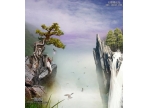PS合成战火中超酷的女刀客(8)
来源:教程网
作者:肥鱼译
学习:8224人次
16、前面基本上是做的背景,现在使用素材中的石头图片,并建立一个新层,把石头拖放到新层,同样,素材中有一个女人图片,同样处理。



17、由于有风女人的头发应该飞起来才对,所以我们使用素材中的头发笔刷,同上一样,安装到我们的PHOTOSHOP中,新建一个层,选择画笔工具,选择刚安装的头发笔刷,按下ALT激活滴管工具,从女人的头发中选择一些比较暗的棕褐色,作为我们下面使用笔刷的颜色。我们画出来后,发现颜色会比原来的发暗,这是因为整体头发多了看起来似乎会暗一些。
当然,我们可以新建一个层,使用画笔工具,选一些标准的软笔刷,设置1个像素直径,设置不透明度为40%,然后使用,看起来后头发的效果如同鼠绘一般。看下添加头发后的效果。
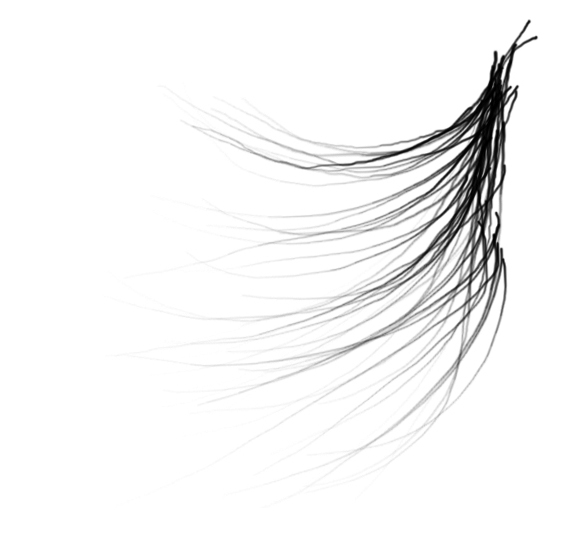




17、由于有风女人的头发应该飞起来才对,所以我们使用素材中的头发笔刷,同上一样,安装到我们的PHOTOSHOP中,新建一个层,选择画笔工具,选择刚安装的头发笔刷,按下ALT激活滴管工具,从女人的头发中选择一些比较暗的棕褐色,作为我们下面使用笔刷的颜色。我们画出来后,发现颜色会比原来的发暗,这是因为整体头发多了看起来似乎会暗一些。
当然,我们可以新建一个层,使用画笔工具,选一些标准的软笔刷,设置1个像素直径,设置不透明度为40%,然后使用,看起来后头发的效果如同鼠绘一般。看下添加头发后的效果。
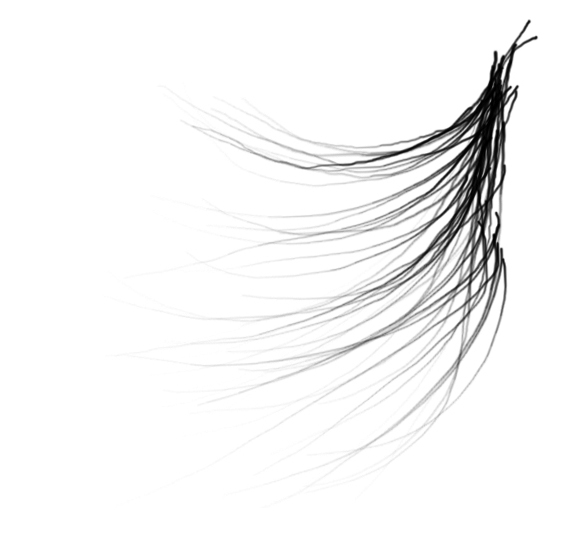

学习 · 提示
相关教程
关注大神微博加入>>
网友求助,请回答!